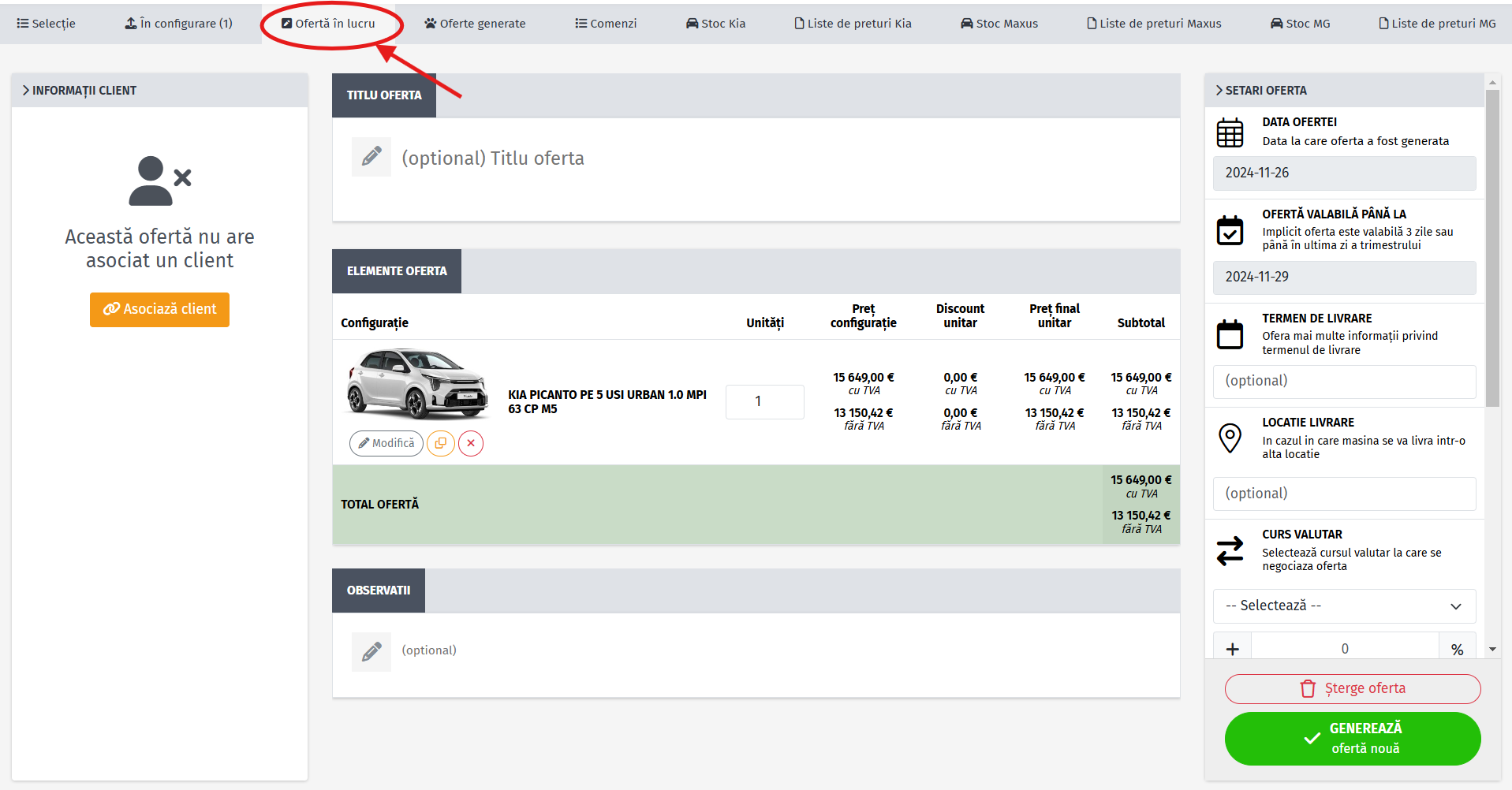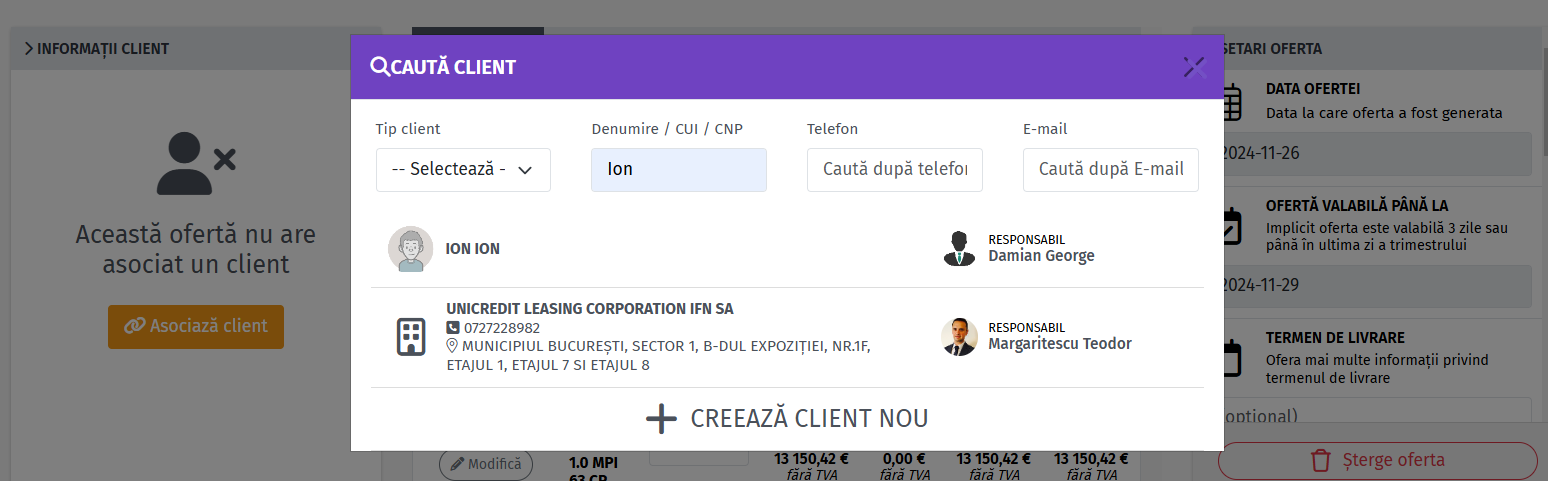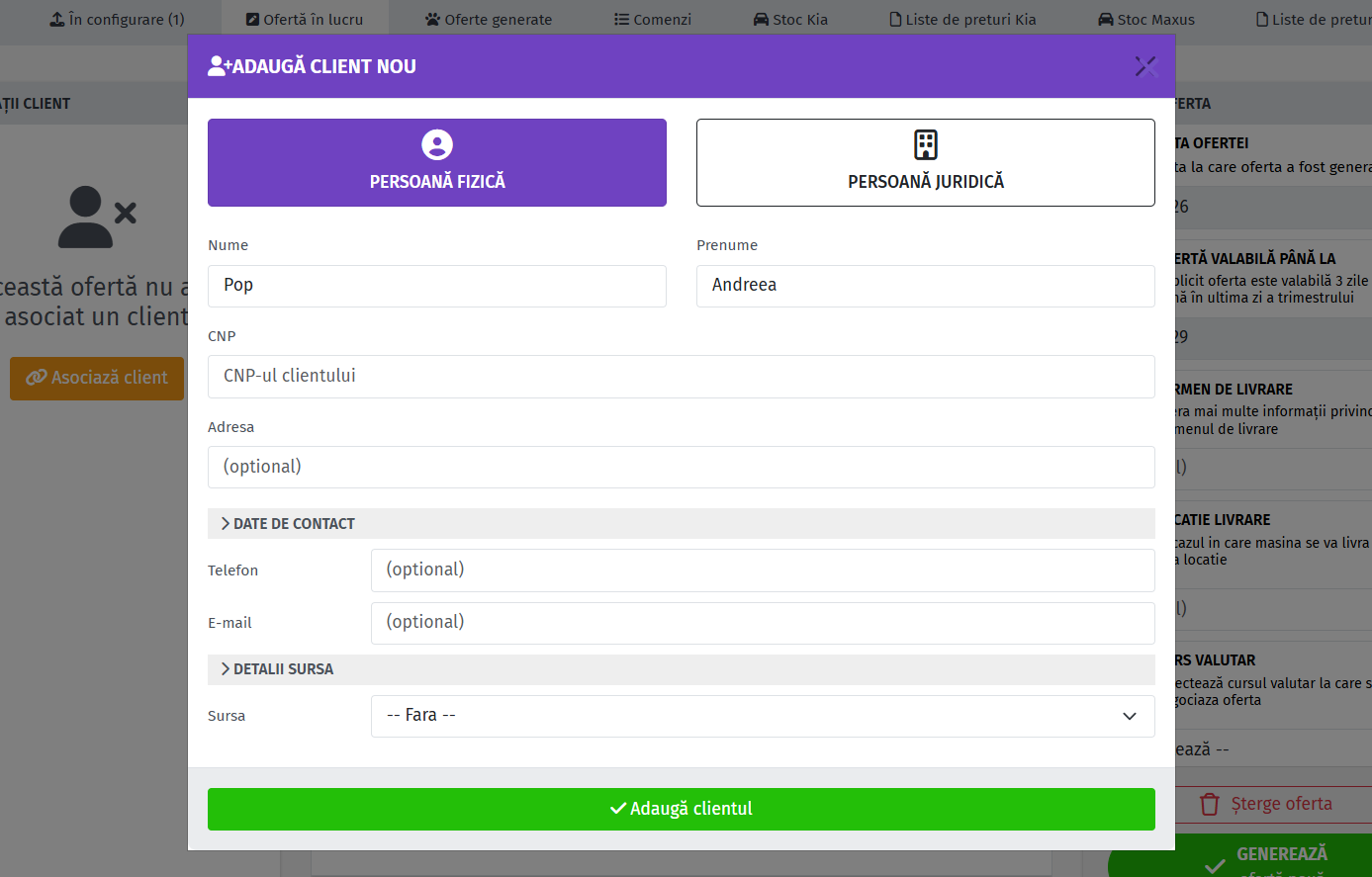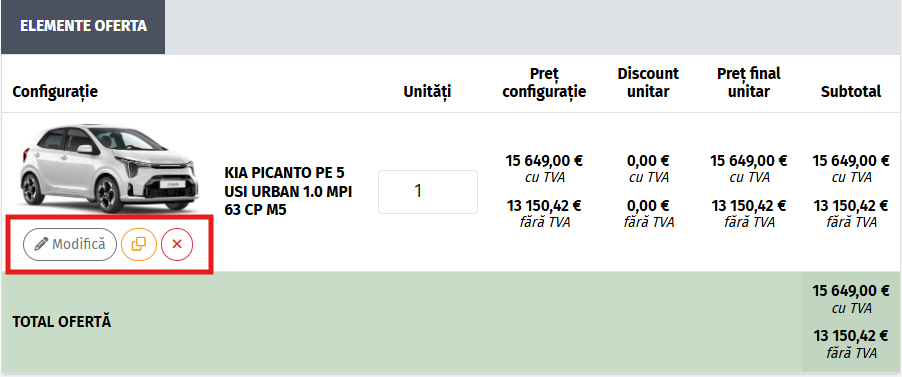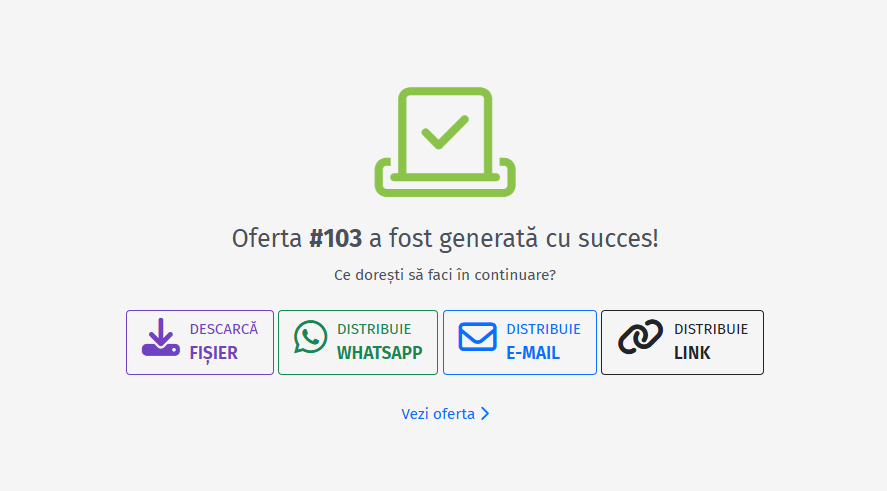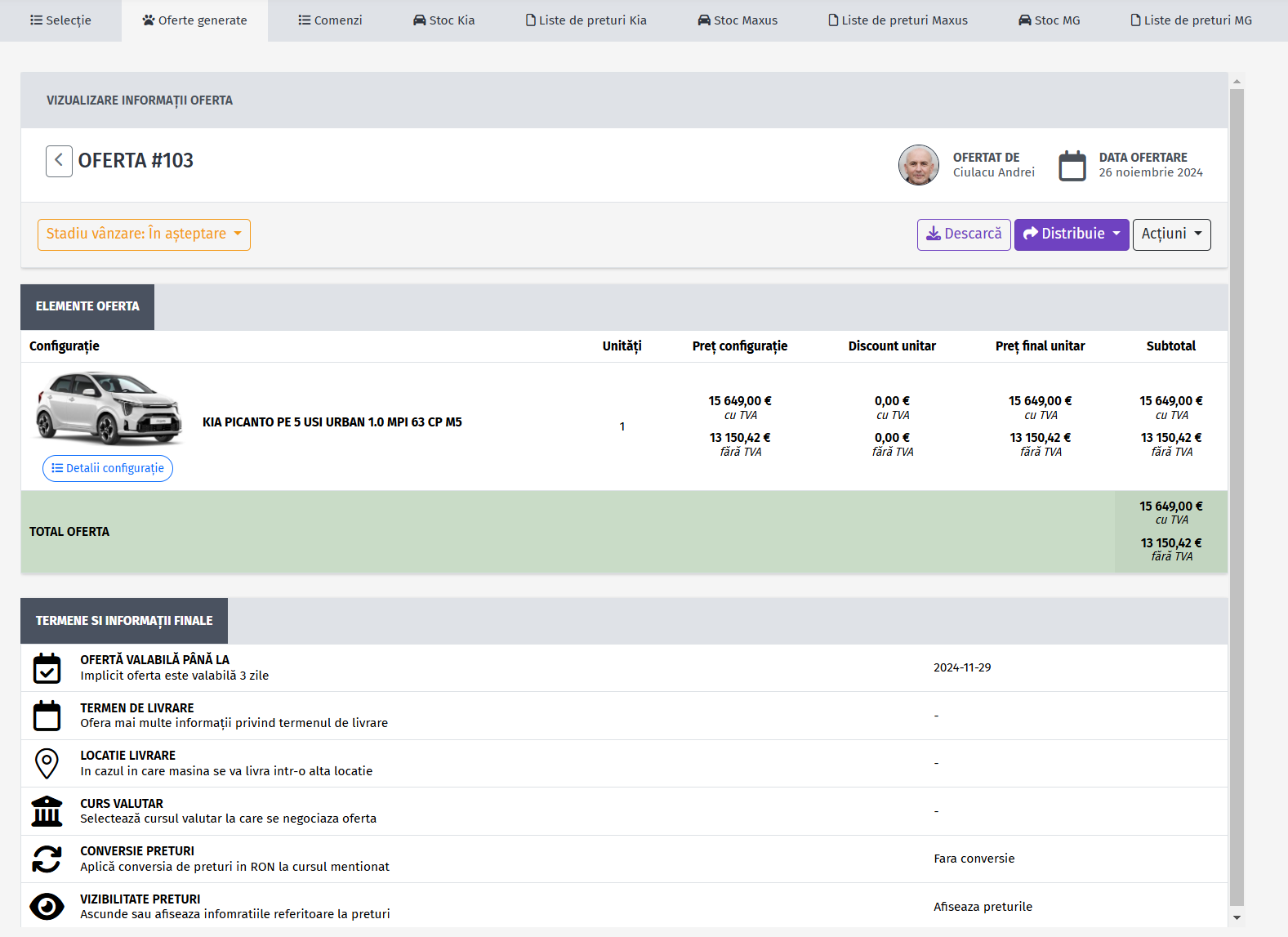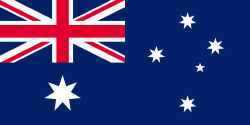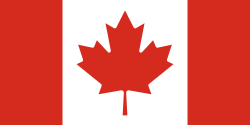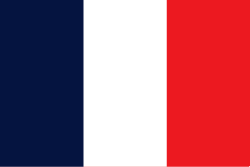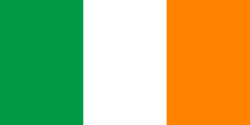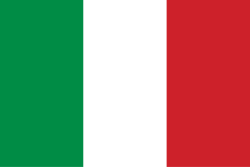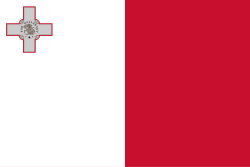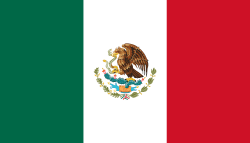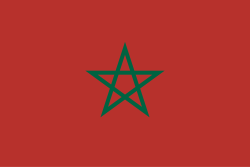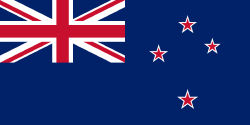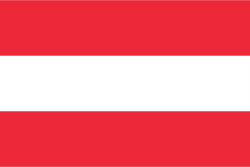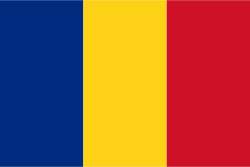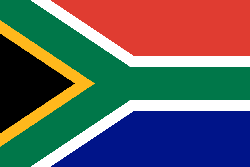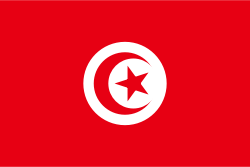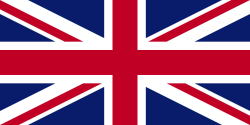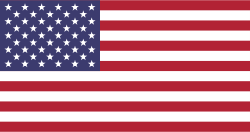Ce este și cum se creează o ofertă?
Oferta este pasul succesor configurației, mai exact, oferta cuprinde una sau mai multe configurații în vederea distribuirii/printării acesteia pentru client.
În momentul în care există o ofertă în lucru, în meniul principal va apărea butonul Ofertă în lucru.
Secțiunea de ofertare este împarțită în 3 categorii:
- Secțiunea din partea stângă, datele și alte informații despre client
- Secțiunea din centru, conținutul ofertei
- Secțiunea din partea dreapta, detalii despre ofertă
1. Datele și alte informații despre client
Prin apăsarea butonului Asociază client, din partea stangă, se poate adăuga clientul pentru care se ofertează.
În cazul în care clientul a mai fost introdus în sistem, aplicația îl va recunoaște și datele vor fi preluate automat.
Dacă este un client nou, după introducerea numelui trebuie apăsat butonul Creează client nou.
Un client poate fi Persoană fizică sau Persoana juridică.
După introducerea informațiilor despre client, se apasă pe butonul Adaugă clientul, iar acesta va fi adăugat în CRM și asociat ofertei în lucru.
2. Conținutul ofertei
În partea de mijloc putem vedea configurațiile pe care dorim să le ofertăm. Dacă se doresc mai multe configurații de același tip, se poate modifica numărul de unități (la modificarea acestuia, prețul va fi recalculat automat).
Sub poza mașinii se află 3 butoane: Modifică, Clonează și Elimină.
Modifică: permite editarea configurației. Astfel se vor putea edita informațiile din cadrul configurației respective.
Clonează configurația: creează o nouă configurație în secțiunea În configurare, fiind identică cu cea inițială. Totodată, clona configurației se adaugă automat și pe ofertă.
Configurația clonată se poate modifica, nefiind afectată configurația inițială.
Elimină din ofertă: permite eliminarea unei configurații din oferta în lucru, dar configurația rămâne deschisă în secțiunea În configurare, având posibilitatea sa fie continuată ulterior sau adăugată pe o nouă ofertă, după închiderea celei curente.
3. Detalii despre ofertă
În partea dreaptă, avem posibilitatea de a specifica diverse aspecte ce țin de ofertarea în sine (data ofertei, valabilitatea, termenul de livrare, etc).
După completarea tuturor informațiilor, oferta se poate genera prin apăsarea butonului verde GENEREAZĂ ofertă nouă .
Pentru mai multe informații referitoare la metodele de filtrare și organizare ale ofertelor generate, vă recomandăm articolul: Filtrarea si gruparea ofertelor generate.
După generarea ofertei, se va afișa un mesaj de succes pentru oferta nouă generată.
Apăsând pe butonul Vezi oferta, vom accesa oferta nouă cu detaliile specifice.
Pentru mai multe detalii despre informațiile din această secțiune de Vizualizare informații ofertă, accesați articolul ”Vizualizare informații ofertă nouă”.